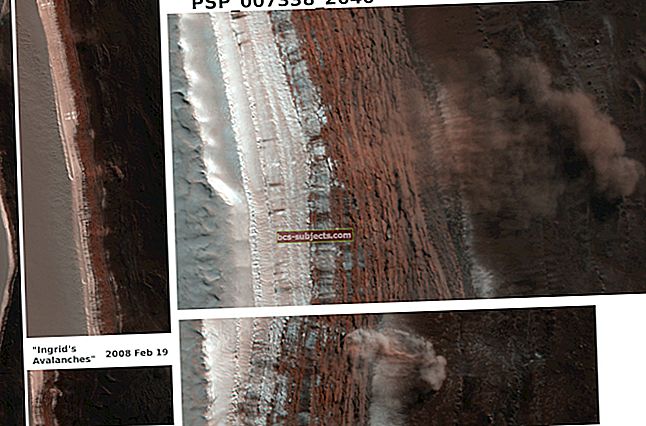Zálohování iCloud je skvělá funkce, když funguje. Hladká a bezstarostná ochrana vašich dat. Co ale dělat, když se vaše záloha na iCloudu nedokončí? Zjistěte níže!
Zálohování na iCloudu vám umožňuje ukládat kopii všeho, co je na vašich zařízeních iOS vzácné. Fotky, kontakty, zprávy, aplikace a další. Po zavedení zálohy si můžete být jisti, že pokud dojde ke krádeži, poškození nebo upgradování zařízení, nic se neztratí. Zálohy iCloudu se navíc aktualizují automaticky, kdykoli je vaše zařízení přes noc připojeno k napájení a Wi-Fi. Jak by to mohlo být jednodušší?
Ale věci ne vždy probíhají tak hladce. Mnoho uživatelů zaznamenalo jednu nebo druhou chybu při zálohování iCloud. Mohou být časově náročné v nejlepším případě vyřešit a rozzuřit, aby se vyřešili jinak. Možná jste byli upozorněni na „omezené úložiště iCloud“ nebo možná „některé soubory nebyly k dispozici“. Může se vám dokonce hodit záhadná chybová zpráva „Nelze dokončit zálohu“.
Nemějte strach, máme vás kryté. Cokoli vám bude překážet, podívejte se na tuto příručku pro řešení potíží, která obsahuje vše, co musíte udělat, když se vaše záloha na iCloudu nedokončí.
Spravujte své úložiště iCloud
Lidé si často neuvědomují, kolik úložiště na iCloudu aktuálně využívají nebo kolik skutečně potřebují. Pokud vaše zálohování selhalo, protože na iCloudu nebylo dostatek místa, můžete jej napravit několika způsoby.
Nejprve najděte na svém zařízení obrazovku Správa úložiště, která nám ukáže, co váš prostor využívá, a umožní vám provést nezbytné změny.
Nalezení obrazovky Správa úložiště:
- Přejděte do Nastavení> [Vaše jméno]> iCloud
- Zde vidíte přehled svého úložiště na iCloudu
- Klepnutím na Správa úložiště zobrazíte další podrobnosti a možnosti
 Nyní můžete vidět rozpis přesně toho, co používá vaše úložiště iCloud. Klepnutím na libovolnou aplikaci v seznamu zobrazíte další podrobnosti a pokud se jedná o aplikaci, kterou neplánujete znovu použít, můžete zvolit Odstranit data.
Nyní můžete vidět rozpis přesně toho, co používá vaše úložiště iCloud. Klepnutím na libovolnou aplikaci v seznamu zobrazíte další podrobnosti a pokud se jedná o aplikaci, kterou neplánujete znovu použít, můžete zvolit Odstranit data.
Podívejte se, kolik volného úložiště iCloud vám zbývá. Klepněte na Zálohy a poté na vaše zařízení, abyste viděli Další velikost zálohy.
Pokud je vaše další záloha příliš velká, můžete buď (uvážlivě!) Odebrat položky ze seznamu záloh níže, nebo změnit plán úložiště na obrazovce Správa úložiště a zakoupit další úložiště iCloud.
Zavřete aplikace, odhlaste se a restartujte zařízení
Skvělý krok při řešení potíží s téměř jakýmkoli problémem. Počítače občas překříží své „vodiče“ a potřebují dobré a důkladné restartování, aby je znovu vyřešily.
Před vypnutím zařízení se nejdříve odhlásíme z iCloudu. Pokud tak učiníte, může to pomoci vyžehlit všechny zlomy, které se mohly v systémech iCloudu vytvořit, a pomůže to čistšímu restartu.
Jak se odhlásit z iCloudu:
- Přejděte do Nastavení> [Vaše jméno]
- Přejděte dolů a klepněte na Odhlásit se
- Zadejte své heslo Apple ID a klepněte na Vypnout
- Klepněte na Odhlásit se
 Ještě to není hotové, teď musíte dvakrát kliknout na tlačítko Domů nebo přejet prstem zdola nahoru a zavřít všechny aplikace spuštěné na pozadí.
Ještě to není hotové, teď musíte dvakrát kliknout na tlačítko Domů nebo přejet prstem zdola nahoru a zavřít všechny aplikace spuštěné na pozadí.
Dobře, jste připraveni restartovat. Před opětovným zapnutím zařízení vypněte a počkejte asi minutu. Jakmile to uděláte, vraťte se zpět do nastavení a přihlaste se.
Zkontrolujte aktualizace iOS
Pokud se vaše záloha na iCloudu nedokončí ani poté, co zajistíte dostatek úložného prostoru a restartujete zařízení, můžete používat zastaralý software. V systému iOS velmi zřídka vznikají chyby, které narušují schopnost lidí zálohovat. Když k tomu dojde, Apple obvykle rychle vydá aktualizaci, která takový problém opraví.
Jak zkontrolovat aktualizace iOS:
- Přejděte do Nastavení> Obecné> Aktualizace softwaru
- Vyplňte všechny dostupné aktualizace
- Restartujte zařízení a zkuste zálohovat znovu

Zkontrolujte stav systému Apple
Přejděte na tuto stránku a zkontrolujte, zda jsou všechna světla zelená. Stránka stavu systému společnosti Apple sleduje všechny online služby Apple a upozorňuje zákazníky na jakékoli problémy. Pokud vedle některé ze služeb iCloud uvidíte červené světlo, je pravděpodobné, že to je důvod, proč se vaše záloha iCloud nedokončí.

Je-li tomu tak, bohužel můžete udělat jen málo, kromě čekání na vyřešení problému společností Apple na konci a pokusu o další zálohování.
Obnovte nastavení Wi-Fi a sítě
Jak již bylo uvedeno, zálohování iCloud vyžaduje připojení Wi-Fi. Zkontrolujte směrovač, zda je připojen k internetu, a nezapomeňte toto připojení otestovat načítáním stránek online. Také stojí za to restartovat router, pokud zpomaluje nebo blokuje zálohování iCloud.
Nakonec byste měli resetovat nastavení sítě v zařízení a poté se znovu připojit k Wi-Fi připojení. Měli byste však vědět, že ztratíte všechna svá uložená připojení Wi-Fi nebo VPN - i když by to nemělo být nic, co už nemůžete znovu zadávat.
Jak obnovit nastavení sítě:
- Přejděte do Nastavení> Obecné> Obnovit
- Klepněte na Obnovit nastavení sítě
- Zadejte přístupový kód zařízení
Buďte připraveni čekat
Někdy zálohování nějakou dobu trvá. Hodně času. Uživatelé hlásili, že dokončení zálohy na iCloudu trvá až 10 hodin! Ujistěte se, že má vaše zařízení dostatek příležitostí ke spuštění a dokončení zálohování bez přerušení připojení k internetu nebo ztráty energie.
Pokud jste zahájili zálohování, buďte připraveni počkat, až se dokončí, bez ohledu na to, jak dlouho to bude trvat. Jednoduše odložte telefon a zkuste na něj na chvíli zapomenout.
Chyba některých souborů? Smažte svou poslední zálohu
Mnoho uživatelů si všimlo, že odstranění jejich nejnovější zálohy umožnilo vytvoření nové zálohy. Tato oprava je často spojena s chybovou zprávou „některé soubory byly během poslední zálohy nedostupné“.
Je snadné odstranit starou zálohu, ale mělo by to být provedeno opatrně. Pokud nikdy nemůžete vytvořit novou zálohu, můžete přijít o jedinou zálohu, kterou máte. To znamená, že pokud se něco pokazí, přijdete o fotografie, zprávy, údaje o zdravotním stavu a další.
Naše doporučení je nejprve vytvořit novou zálohu iTunes, takže ať se stane cokoli, vždy máte aktuální zálohu.
Jak odstranit poslední zálohu:
- Přejděte do Nastavení> [Vaše jméno]> iCloud
- Správa úložiště> Zálohy> [Vaše zařízení]
- Klepněte na Odstranit zálohu

Uchýlit se k záloze iTunes
Je to spíše obchvat než řešení, je to pro ty z vás, kteří právě teď nemají čas na opravu iCloudu. Bez ohledu na to, co se děje s vaší zálohou na iCloudu, měli byste mít stále možnost vytvořit si zálohu na iTunes. Tímto způsobem je vše na vašem zařízení bezpečné a zdravé pro případ, že by se něco pokazilo.
Jak vytvořit zálohu iTunes:
- Připojte zařízení k počítači se spuštěným iTunes
- Klikněte na ikonu zařízení v horní části obrazovky
- Klikněte na Zálohovat nyní
Kontaktujte podporu Apple
Všichni rádi věci opravujeme sami a nikdo nechce být zaseknutý ve frontě podpory online nebo po telefonu. Pokud jste ale došli tak daleko, můžete si promluvit se samotným výrobcem.
Navštivte web společnosti Apple Získat podporu a promluvte si s některým z jejich odborných techniků o další pomoc se zálohováním. Možná vás budou moci probrat složitými postupy nebo napravit jakékoli problémy s vaším účtem.
A v nepravděpodobném scénáři, že vám Apple nedokáže pomoci, máme ještě jeden návrh.
Jaderná možnost: Obnovte zařízení
Existují zde dvě možnosti, ale u obou z nich se chcete ujistit, že máte kopii nebo zálohu iTunes, co můžete ze svého zařízení dostat, než začnete.
Ať už to provedete nahráním fotografií do úložného systému jiného výrobce, psaním adresáře nebo vytvořením zálohy iTunes. Musíte udělat cokoli, abyste ze zařízení dostali všechno.
Jakmile to uděláte, obnovíme tovární nastavení zařízení a odstraníme veškerá data, která se tam nacházejí.
Jak obnovit zařízení:
- Přejděte do Nastavení> Obecné> Obnovit
- Klepněte na Vymazat veškerý obsah a nastavení
- Po zobrazení výzvy zadejte přístupový kód zařízení a heslo Apple ID
Jakmile se vaše zařízení úspěšně obnoví, budete uvítáni uvítací obrazovkou. Procházíte kroky, které máte možnost obnovit z nejnovější zálohy - ať už nově vytvořené zálohy iTunes nebo iCloud - nebo nastavit zařízení jako nové.
Obě možnosti jsou v pořádku, ale po obnovení ze stávající zálohy můžete zjistit, že stále nemůžete dokončit nové. V takovém případě nemáte jinou možnost, než nastavit zařízení jako nové. Přemýšlejte o tom jako o příležitosti pro nový start a čistý stav, aniž by staré aplikace a nastavení ucpaly zařízení.
 Zvolte obnovení zařízení ze zálohy nebo nastavení jako nového
Zvolte obnovení zařízení ze zálohy nebo nastavení jako nového To je všechno. Pokud prvních 9 kroků vaše zálohy neprovedlo, poslední vás určitě vyřeší. Dejte nám vědět, jaké byly vaše zkušenosti se zálohami. Máte rádi výhody? Nebo je to příliš frustrující na to, aby se vám to vyplatilo, když se vaše záloha na iCloudu nedokončí.